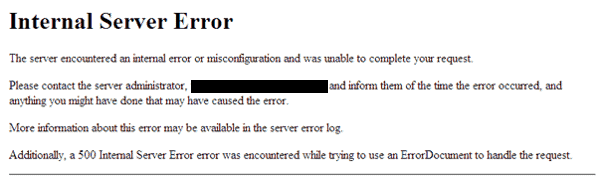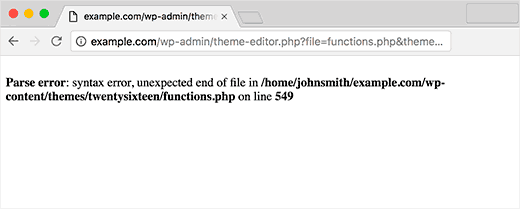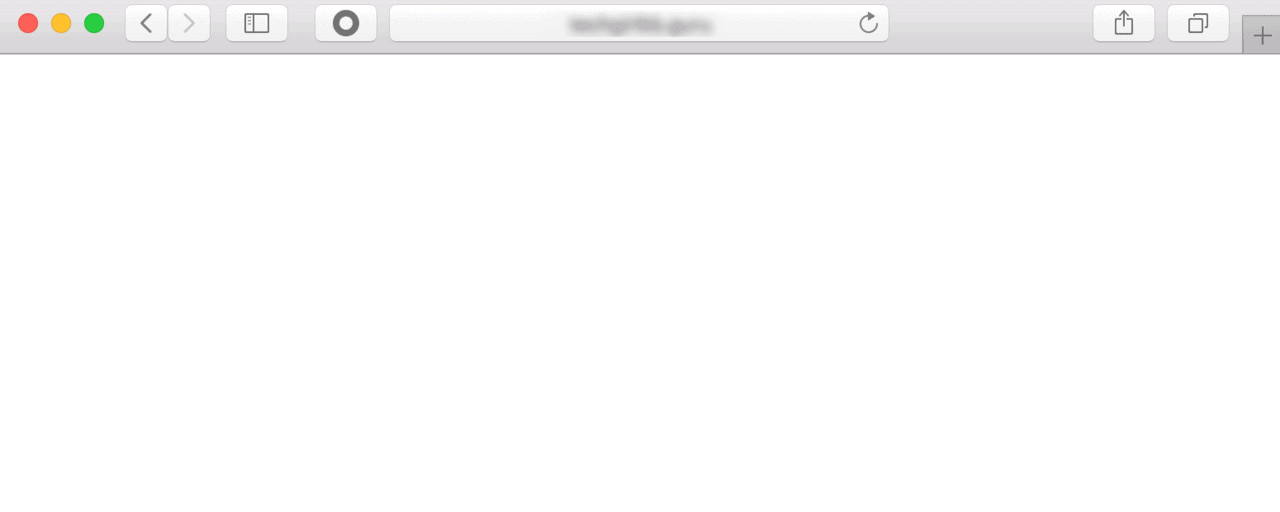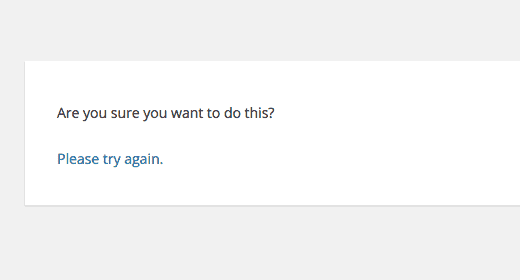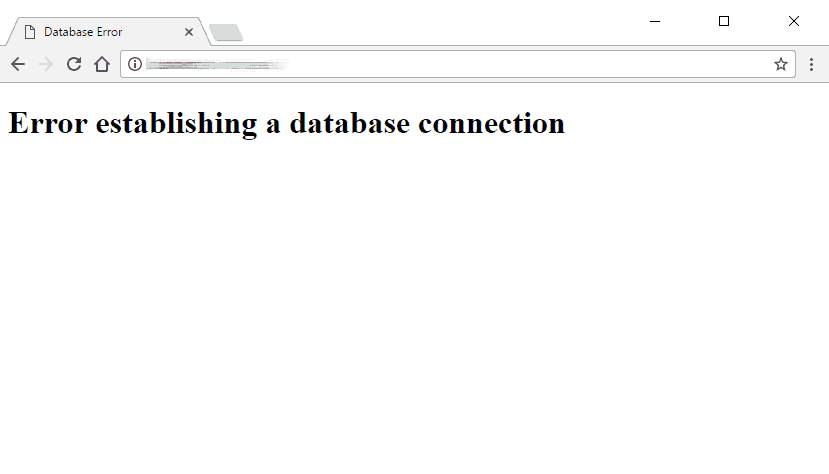Errores todos hemos cometido. La vida es demasiado imperfecta como para hacerlo todo bien a la primera y que nunca existan fallos.
WordPress es como la vida misma. Los inicios son increíblemente bonitos. Descubrir un nuevo proyecto, fantasear con las posibilidades que ofrece, hacer bocetos del diseño, elegir y crear el contenido para subir a la web…
Yo diría que desde una perspectiva laboral, esa parte es igual de pasional que el inicio de una relación. Pero claro, cualquier proyecto se va complicando más y más, y hay que estar preparado para lo que nos venga.
Y aunque WordPress es (y será por muchos años) probablemente la solución ideal para tu proyecto web (o la gran mayoría de ellos), este gestor de contenidos no es perfecto. Y si WordPress no es perfecto, menos lo es alguien que lo utilice para crear webs (y vivir de ello, como yo).
Tanto si eres implementador WordPress, o alguien que va a crear una web WordPress, en este artículo vas a encontrar los 5 problemas más comunes en WordPress con los que, si no lo has hecho ya, te topes en algún momento de tu proyecto.
Tabla de contenidos
- 1 Qué necesitas antes de empezar
- 2 Qué, Por qué, Solución
- 3 Problemas más comunes en WordPress: 500 Internal Server Error
- 4 Problemas más comunes en WordPress: Syntax Error on line […]
- 5 Problemas más comunes en WordPress: White Screen of Death (WSoD)
- 6 Problemas más comunes en WordPress: Are you sure do you want to do this?
- 7 Problemas más comunes en WordPress: Error establishing a database connection
- 8 Conclusiones
Qué necesitas antes de empezar
Estos errores no suelen ser “de los fáciles”, así que vas a necesitar tener a mano una serie de accesos y herramientas para poder utilizarlas como solución.
Acceso a tu servidor
Esto es acceso a tu hosting. Por ejemplo, si eres cliente de Webempresa, me refiero al acceso a tu WePanel.
Si no sabes de lo que hablo, no te agobies. Contacta con la empresa en donde tu web esté alojada y ellos te ayudarán a acceder a tu panel de control.
Acceso a la base de datos MySQL
Como sabes, WordPress utiliza una base de datos en donde almacena la información relativa a tu web.
Esta información se almacena por columnas y filas.
Para ello debes de tener acceso a dicha base de datos, a través de la herramienta phpMyAdmin desde tu WePanel o parecidos.
Acceso FTP
Es una herramienta clave si quieres solucionar rápidamente errores de WordPress típicos.
También te vale si accedes al “administrador de archivos” de turno en tu panel de control (WePanel, u otros).
Para acceder por FTP, yo siempre utilizo un programa gratuito que se llama FileZilla.
Un editor de código
Para cambiar y editar archivos como wp-config.php o en general cualquier otro tipo de archivo que contenga código dentro, es más cómodo visualmente si lo haces con un editor de código.
Se puede hacer con herramientas tipo “notepad”, pero al ser el texto plano y sin colores, es muy doloroso para tus ojos el buscar un trozo específico de código en el archivo que tengas que modificar.
Si no lo estás usando ya, yo te recomiendo el editor Sublime.
Qué, Por qué, Solución
Antes de pasar a describir cada error y su solución, simplemente quiero indicar que voy a seguir la estructura:
Qué
Lo que tú te vas a encontrar. El pantallazo que WordPress y tu web te van a mostrar y el cuál, aunque te desespere un poco la primera vez, te reconfortará las siguientes veces, ya que sabrás cómo abordarlo.
Aquí se aplica la regla “más vale malo conocido que bueno por conocer”.
Por qué
Una vez ya hayas identificado el error, a nivel visual por lo menos, al terminar este artículo entenderás por qué aparece el error, lo cual te dará una pista bastante obvia para saber cómo y dónde solucionarlo.
Solución
La parte tranquilizadora. Los paso a seguir para que ya no tengas ese error.
Recuerda siempre en este punto, que los pasos que yo te describo a continuación son para los errores que te menciono, pero quizás tu error se debe a algo mucho más profundo, en donde habrá que investigar más a fondo en modo debug en tu web.
Problemas más comunes en WordPress: 500 Internal Server Error
Qué
Un día te levantas tan contento, y vas a editar tu web, y ¡ala! te encuentras con este error tan feo.
Este error es más común de lo que piensas y no te preocupes, porque tu web sigue estando ahí, en la nube, en Internet. No la has perdido.
Por qué
Este fallo es un fallo (o suele ser) de servidor (de tu hosting).
Se produce porque tienes un archivo corrupto en el root de tu web (la carpeta donde está alojada).
Este archivo corrupto hace que se rompa la comunicación entre los archivos de tu web y la manera en que el servidor la “muestra” al usuario final.
Este archivo suele ser el de .htaccess, aunque también se puede producir por un fallo en el límite de la memoria PHP que usa tu servidor.
Solución
La manera más sensata de ver dónde radica este error es poniendo WordPress en modo debug; y para activar esta función, tendrás que añadir (mediante el editor de código y el FTP), en el archivo wp-config.php (también en el root) esta línea:
define(‘WP_DEBUG’, true);
Una vez has hecho esto, ve a donde está el archivo .htaccess y renómbralo de otra manera, para que el servidor no lo tenga en cuenta (por ejemplo, llámalo .htaccess-original).
Guarda todo, y vuelve a entrar en tu web de la manera normal (refrescando la pestaña donde la tengas con el http error 500 por ejemplo).
Con suerte, el problema se encontraba en dicho archivo corrupto, y se te habrá regenerado uno nuevo y que funcione bien.
Lo que tienes que hacer si ese era el error, es ir a los permalinks en (Opciones & Enlaces permanentes) y guardar la configuración un par de veces, sin tocar nada.
Si no ha sido la solución, el modo debug te estará diciendo el error (el cual puede que sea un problema de memoria PHP), en cuyo caso tienes que incrementarla desde el archivo wp-config.php, añadiendo por ejemplo esta línea:
define( 'WP_MAX_MEMORY_LIMIT', '256M' );
Si aún así no se te ha resuelto el problema, te aconsejo que hagas algo que es muy común en los errores de WordPress:
Renombra la carpeta de plugins a otro nombre (la encontrarás por FTP en wp-content -> plugins) y refresca la web (verás que muchas cosas no son como antes, pero al menos puede que sí que te haya dejado entrar a verla.
En ese caso, ve activando los plugins uno a uno (tras volver a renombrar la carpeta en su forma original), y cuando actives uno y la web vuelva a dar Error 500, habrás dado con el plugin que genera conflicto.
Lectura recomendada:
Qué es un error 500 y como localizarlo en nuestra web.
Problemas más comunes en WordPress: Syntax Error on line […]
Qué
Sin ánimo de volver a las clases de repaso de Lengua en donde analizamos la forma sintáctica del castellano, este error “sintáctico” nada tiene que ver.
Lo que sí que tiene que ver es en que la palabra “syntax” define una especie de error de lectura, o de comprensión. Algo que no cuadra dentro de una parte específica del código.
Por qué
Lo que ocurre en este caso es que cuando los archivos de tu web se han ido cargando en cuestión de milésimas de segundo, para mostrarse al usuario final, uno de ellos, en una determinada línea de código, ha dado error, ya sea por que el código está mal escrito, o porque falta parte del código.
Es por ello que en el propio mensaje de error te indicará en dónde tienes que buscar la solución al problema.
Solución
La manera más coherente de solucionar este problema es ir al archivo mencionado en cuestión, y a la línea que indica, y ver de qué se trata.
Obviamente habrá que tener algún que otro nivel de conocimientos de PHP, pero nada que no pueda resolver una buena búsqueda en Google.
En el caso de arriba, de nuestra foto, deberíamos revisar el archivo functions.php, en la línea 549.
Esto de las líneas es fácil de ver, si usas un editor de código como el mencionado anteriormente.
Problemas más comunes en WordPress: White Screen of Death (WSoD)
Qué
Este error que tanto suena a película, es nada más y nada menos que la famosa “pantalla en blanco” que algunos sitios de WordPress sufren en silencio.
Como pantalla en blanco me refiero a eso literalmente: una pantalla en blanco.
Por qué
Pueden haber muchas razones detrás de este error, pero la más común (y más con tu sitio web, que suele ser no muy complejo) es una incompatibilidad de alguna plantilla o plugin que estés utilizando.
Si has comprado tu plantilla en sitios tipo ThemeForest, y ha pasado un tiempo y los plugins que incluía la plantilla no se han ido actualizando (porque no has comprado las licencias), puede que dichos plugins se encuentren en versiones antiguas y necesiten ser actualizados.
Puede también que el propio tema o plantilla esté entrando en conflicto con la versión más reciente del core de WordPress.
Solución
Lo primero que puedes hacer es re-instalar la plantilla (no te preocupes, no se perderán los datos de la base de datos, pero haz una copia de seguridad antes por si acaso).
Si te vuelves a bajar la plantilla de, en el ejemplo mencionado, ThemeForest, con un poco de suerte su autor habrá subido nuevas versiones de dicha plantilla, con versiones de plugins actualizados (aquellos que requerían licencia).
Si esto no te funciona, haz lo que hemos mencionado en el error anterior: desactiva la carpeta de los plugins en el FTP, y ve activando uno a uno, hasta encontrar con el conflictivo.
También prueba a cambiar de plantilla momentáneamente, para ver si ahí reside el problema.
Recuerda que, siempre tienes que utilizar un Child Theme con cualquier plantilla. Nunca trabajes directamente la plantilla “madre”.
Problemas más comunes en WordPress: Are you sure do you want to do this?
Qué
Es como si WordPress fuera super amable contigo, y te pregunta que si de verdad quieres hacer lo que quieres hacer; como si se preocupara por ti, y te intentara detener antes de que fuera demasiado tarde.
Por qué
Nada más lejos de la realidad, este error es un poco “cabrito” porque no te define exactamente cuál es el motivo por el cual aparece.
Lo que sí se ha demostrado es que la mayoría de las veces, influyen en este error las claves únicas que se utilizan en el archivo wp-config.php.
Pero antes de “tocar” dichas claves, primero te aconsejo que hagas otra cosa que menciono a continuación.
Solución
De nuevo aquí nos encontramos con esa solución estándar a la que te tienes que aferrar cuando te encuentres la gran mayoría de problemas en WordPress del tipo: “algo se ha roto y te muestro un error, pero no te digo cual”.
Como te imaginarás a estas alturas, la solución principal es desactivar los plugins e ir activándolos uno a uno, para ver cuál entra en conflicto.
Lo mismo con la plantilla que utilices. Desactívala momentáneamente para ver si es la causa del problema.
Si aun así sigues con dar con la solución, te tocará ir un pasito más allá y volver a instalar los archivos originales de WordPress (ojo, no significa que tengas que borrar plugins ni nada, solamente todo lo que no sea la carpeta “wp-content”).
Recuerda también re-conectar la base de datos en el archivo nuevo de wp-config.php (puedes copiar el contenido del archivo anterior, pero sin las Keys and Salts, que es lo que se supone que causa ese error).
A estas alturas el error debería de haberse subsanado.
Si eres cliente de Webempresa, recuerda que tienes a tu disposición WPCenter para WordPress, que te permite desactivar los plugins desde el propio WePanel.
Problemas más comunes en WordPress: Error establishing a database connection
Qué
Si el error 500 era feo, este es más feo todavía.
Entras a tu web y te encuentras una frase que te dice no se qué de la base de datos.
No puedes entrar a wp-admin, y se te viene el mundo encima porque “es la base de datos”, y ¡ahí se guarda todo el contenido de la web!
Por qué
No desesperes. Aunque el error mencione la frágil base de datos, lo que sucede es que se ha “roto” esa comunicación entre la base de datos y el archivo wp-config.php de WordPress.
Cuando se instala WordPress por primera vez (y no usas un instalador automático), hay que indicar un nombre de base de datos, nombre de servidor, nombre de usuario y contraseña para la base de datos que vayas a utilizar.
Lo que hace WordPress es volcar en dicha base de datos todas sus tablas por defecto, y prepararla para “recibir” nuevo contenido, el cual va a mostrarte a ti y a tus visitas en un futuro, cada vez que haga falta.
Solución
Simplemente revisa la información y las claves sobre la base de datos que aparece en wp-config.php (puedes usar FTP o el explorador de archivos de WePanel).
Si los datos son correctos, puede que la base de datos haya alcanzado su tope de capacidad, causando eso el error (ya que no cabe más, no puede mostrar más).
Ponte en contacto con tu hosting para que te solucionen esa limitación y se solventará el problema.
Conclusiones
Como ves, pese a que WordPress es muy capaz de crear casi cualquier tipo de web, no es una máquina perfecta y puede que en algún punto algo avanzado en tu proyecto web, ocurran cierto tipo de errores.
Estos errores suelen siempre deberse a las mismas causas, y los más comunes te los he descrito a lo largo de todo este artículo, así como sus soluciones.
¿Te ha resultado útil este artículo?

Consultor de Marketing Online y WordPress con más de 8 años de experiencia. Creo webs con una experiencia de usuario enfocada a objetivos específicos (aumentar visibilidad, aumentar clientes, etc)y doy soporte a mis clientes con sus estrategias en redes sociales y en campañas de marketing online